Nota:
El acceso a esta página requiere autorización. Puede intentar iniciar sesión o cambiar directorios.
El acceso a esta página requiere autorización. Puede intentar cambiar los directorios.
Los paneles en Dynamics 365 Sales ofrecen una vista completa de los datos comerciales procesables, lo que le permite monitorear y analizar métricas clave en toda su organización. Este artículo le ayuda a comprender cómo utilizar paneles prediseñados para obtener información sobre el rendimiento de su equipo de ventas y optimizar sus actividades diarias.
Los paneles usan vistas, listas, y gráficos para llevar los datos que son relevante para usted a un solo lugar.
Dónde encontrar paneles
Para abrir los paneles, en el mapa del sitio, seleccione Paneles.
Paneles en la aplicación de Centro de ventas
La aplicación Centro de ventas incluye paneles prediseñados que proporcionan información rápida sobre los datos de ventas y el rendimiento del equipo. Los paneles muestran los números de ventas diarias relacionadas con trabajo, como las actividades en las que está trabajando, la canalización de ventas, y sus oportunidades abiertas y clientes potenciales.
Los representantes y directores de ventas usan el gráfico de canalización de ventas predefinido para visualizar los ingresos de una oportunidad basada en cada fase de canalización. Más información: Comprender el gráfico de canalización de ventas y sus fases
Cada panel de ventas incluye un gráfico de embudo que muestra el número de oportunidades en cada etapa del embudo de ventas y sus ingresos estimados. El gráfico de embudo te ayuda a visualizar el embudo de ventas e identificar las oportunidades que necesitan atención.
Panel de actividad de ventas
Utilice el panel de actividad de ventas para realizar un seguimiento de sus objetivos de ventas y rendimiento, y tomar medidas sobre sus principales oportunidades y cuentas. Este panel proporciona una instantánea de su canalización de ventas, objetivos de ventas y actividades. Puede ver una representación visual de su canal de ventas, las principales oportunidades, el objetivo frente al logro, los clientes potenciales por fuente, sus cuentas principales y sus actividades.

Panel social de actividad de ventas
Utilice el panel de control social de la actividad de ventas para estar al tanto de las comunicaciones con los clientes y tomar medidas sobre sus principales oportunidades y cuentas. Este panel proporciona una instantánea de su canalización de ventas, notificaciones sobre el seguimiento de clientes del asistente y sus actividades. Puede ver una representación visual de su canalización de ventas, las principales oportunidades, las notificaciones sobre las comunicaciones con los clientes, los clientes potenciales por fuente, sus cuentas principales y sus actividades. Obtenga más información sobre notificaciones del asistente.

Panel de ventas
Utilice el panel de ventas para administrar sus actividades diarias de manera eficiente y acceder a sus datos de ventas rápidamente. Este panel proporciona una lista de las actividades que se le han asignado, las oportunidades y clientes potenciales abiertos, las cuentas activas y su canalización de ventas.
El panel Ventas es un panel de varias secuencias, donde cada secuencia muestra una vista de una entidad.
Panel de rendimiento de ventas
Utilice el Panel de rendimiento de ventas para realizar un seguimiento del rendimiento de sus ventas y tomar medidas para alcanzar sus objetivos de ventas. El panel proporciona una representación visual de su canalización de ventas y métricas detalladas sobre su rendimiento de ventas. Puedes ver tu rendimiento individual y el rendimiento de tu equipo.
Paneles en la aplicación Sales Professional
La aplicación Sales Professional viene con los siguientes paneles prediseñados que puede usar para obtener rápidamente ideas claras sobre los datos de ventas y el rendimiento del equipo.
Panel de ventas
Utilice el panel de ventas para administrar sus actividades diarias de manera eficiente y acceder a sus datos de ventas rápidamente. Este panel proporciona una lista de las actividades abiertas que se le han asignado, las oportunidades y clientes potenciales abiertos, y sus llamadas telefónicas.
El panel Ventas es un panel de varias secuencias, donde cada secuencia muestra una vista de una entidad.

| Número | Acción | Descripción |
|---|---|---|
| 1 | Aplicar/ocultar filtros visuales | Seleccione un área específica en un gráfico de filtro visual (p. ej., Caliente en el gráfico Oportunidades por calificación) para actualizar el panel y las secuencias para mostrar los datos filtrados. |
| 2 | Aplicar filtros globales | Seleccione Mostrar filtro global en la barra de comandos, elija un filtro y seleccione Aplicar filtro para explorar en profundidad los datos. |
| 3 | Establecer un panel como predeterminado | Abra el panel de control y seleccione Configurar como predeterminado en el mapa del sitio para verlo cada vez que inicie sesión en Sales Professional. |
| 4 | Establecer criterio de ordenación | Seleccione el campo en el que desea que se ordenen los datos de la secuencia. |
| 5 | Realizar acciones masivas | Seleccione varios registros y, a continuación, seleccione los puntos suspensivos (menú de tres puntos) para realizar acciones masivas en los registros seleccionados. |
| 6 | Adoptar acciones rápidas sobre un registro | Seleccione los puntos suspensivos (menú de tres puntos) junto a un registro en la secuencia para calificar rápidamente un cliente potencial o asignarlo a otros usuarios. |
Panel Resumen de jefe de ventas
Utilice el panel de resumen del administrador de ventas para realizar un seguimiento del rendimiento de su equipo, identificar oportunidades que necesitan atención y ayudar a su equipo a alcanzar sus objetivos de ventas. Este panel proporciona una instantánea de la canalización de ventas y el rendimiento de su equipo.
El gráfico Acuerdos conseguidos frente a acuerdos perdidos muestra el número de oportunidades logradas o perdidas por un propietario. El panel también incluye gráficos que muestran datos financieros importantes como ingresos mensuales estimados frente a reales.
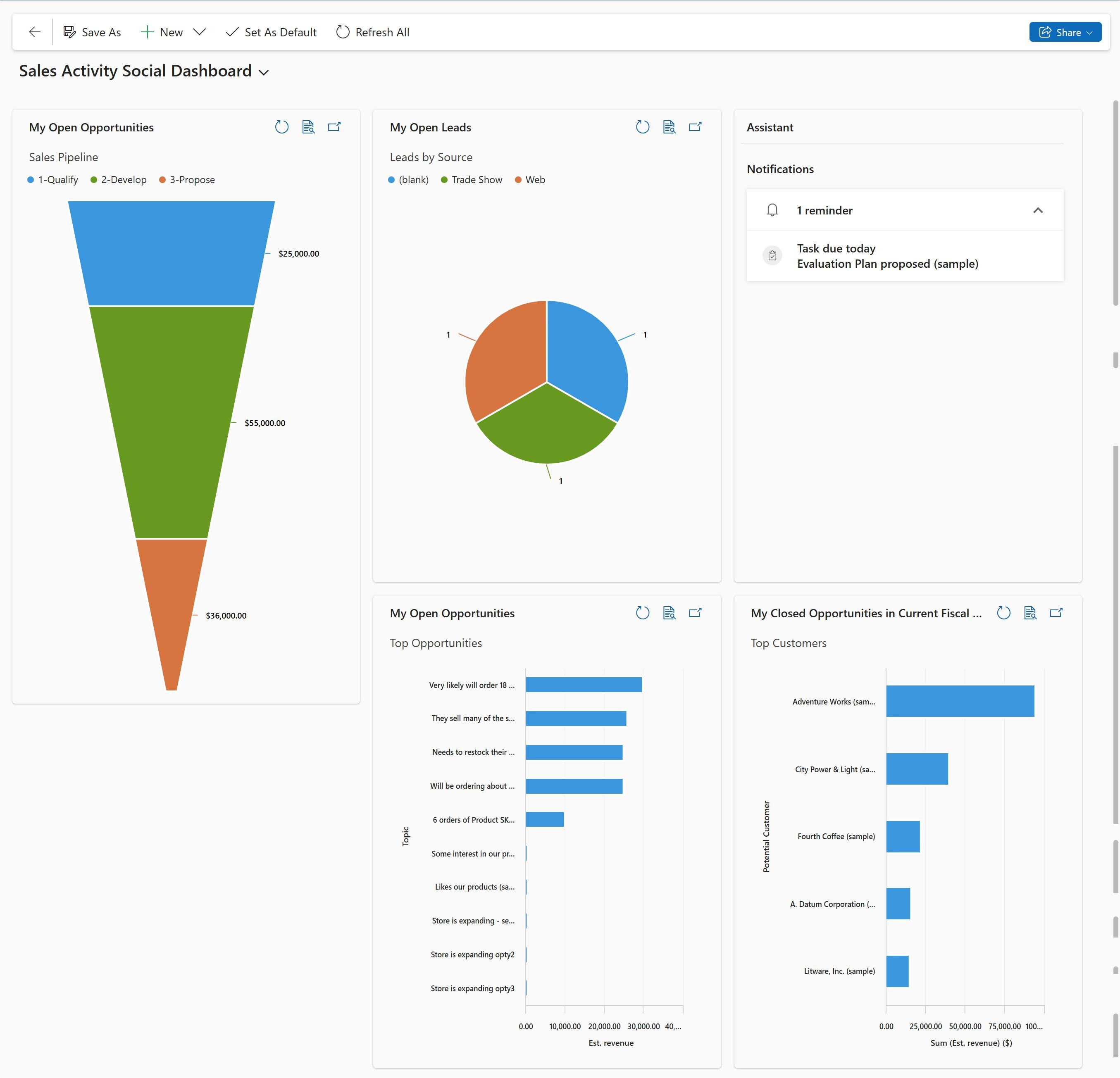
Panel Resumen de Sales Professional
Utilice el panel de control de Sales Professional para administrar sus actividades diarias de manera eficiente, acceder rápidamente a sus datos de ventas y ver su rendimiento en la tabla de clasificación. Este panel proporciona una lista de las actividades que se le han asignado, las oportunidades y clientes potenciales abiertos, las cuentas activas, la tabla de clasificación de ventas y su canalización de ventas.

Paneles específicos de tabla
Además de los paneles de ventas, también puede ver paneles específicos de una tabla o entidad. Estos paneles están disponibles para las entidades de cuenta, contacto, cliente potencial, oportunidad, oferta y tablas de facturas.
Para ver el panel específico de la tabla, abra la tabla en su aplicación de ventas. Por ejemplo, seleccione Oportunidades en el mapa del sitio y luego, en la barra de comandos, Más comandos (menú de tres puntos) >Abrir paneles. Seleccione Mostrar filtro visual para ver los gráficos.

Puede usar filtros globales o visuales para ver solo los datos importantes para usted.